Der Atidxx64.dll-Fehler wird als Typ einer Dynamic Link Library-Datei betrachtet. Der Zweck der DLL-Datei besteht darin, Speicherplatz zu sparen, indem ein schneller Zugriff auf Code und Daten bereitgestellt wird, die für die Funktion einer Anwendung erforderlich sind. Standardmäßig sind die meisten DLL-Dateien in der Windows-Installation enthalten.
Wenn Sie ein Programm installieren, wird davon ausgegangen, dass die erforderliche Bibliothek auf Ihrem System verfügbar ist. “Das Programm kann nicht gestartet werden, da ATIDXX64.DLL auf Ihrem Computer fehlt. Versuchen Sie, das Programm neu zu installieren, um das Problem zu beheben. “Auf dem Bildschirm werden Fehlermeldungen angezeigt, wenn eine bestimmte DLL-Datei beschädigt ist oder fehlt.
Abgesehen davon gibt es mehrere Gründe, die ein solches Problem verursachen können. Dazu gehören fehlerhafte Anwendungen, atidxx64.dll wurde gelöscht oder verlegt, Windows-Registrierungsprobleme, schädliche Software usw. Das Vorhandensein dieser Fehlermeldung kann auch darauf hinweisen, dass die Datei nicht ordnungsgemäß installiert, entfernt oder beschädigt wurde.
Einige andere atidxx64.dll-Fehlermeldungen sind:
Die Codeausführung kann nicht fortgesetzt werden, da atidxx64.dll nicht gefunden wurde. Eine Neuinstallation des Programms kann dieses Problem beheben.
Beim Starten von atidxx64.dll ist ein Problem aufgetreten. Das ausgewählte Module kann nicht gefunden werden.
Das Programm kann nicht gestartet werden, da atidxx64.dll auf Ihrem Computer fehlt. Versuchen Sie, das Programm neu zu installieren, um dieses Problem zu beheben.
Fehler beim Laden von atidxx64.dll. Das ausgewählte Module kann nicht gefunden werden.
atidxx64.dll ist entweder nicht für die Ausführung unter Windows ausgelegt oder enthält einen Fehler. Versuchen Sie erneut, das Programm mit dem Originalinstallationsmedium zu installieren, oder wenden Sie sich an Ihren Systemadministrator oder den Softwarehersteller, um Unterstützung zu erhalten.
Wie löse ich den Fehler atidxx64.dll?
Es gibt verschiedene Methoden, mit denen Sie solche Probleme lösen können. Gehen Sie es nacheinander durch, um solche Probleme sofort zu erkennen und zu beheben.
Methode 1: Übertakten stoppen: Beim Übertakten wird die Taktrate eines Computers so erhöht, dass sie die vom Hersteller zertifizierte übersteigt. Üblicherweise wird auch die Betriebsspannung erhöht, um die Betriebsstabilität einer Komponente bei beschleunigten Geschwindigkeiten aufrechtzuerhalten. Wenn Sie Ihre CPU während eines Absturzes übertakten, sollten Sie sie stoppen und prüfen, ob dies hilfreich ist. Um das Übertakten zu deaktivieren, greifen Sie auf das BIOS zu und stellen Sie Ihre Taktraten auf die Standardeinstellungen zurück.
Methode 2: Durchführen verfügbarer Windows-Updates: Microsoft Windows Update ist ein Microsoft-Dienst für die Betriebssystemfamilien Windows 9x und Windows NT, der das Herunterladen und Installieren von Microsoft Windows-Softwareupdates über das Internet automatisiert. Führen Sie die folgenden Schritte aus, um verfügbare Windows-Updates durchzuführen:
Geben Sie Updates in die Windows-Suche ein und drücken Sie die Eingabetaste
Klicken Sie rechts auf Nach Updates suchen

Warten Sie, bis alle verfügbaren Updates heruntergeladen und installiert sind
Starte deinen Computer neu
Methode 3: SFC-Scan ausführen: SFC steht für System File Checker, ein in Windows verfügbares Instrument. Das Gerät gilt als der schnellste Weg, um beschädigte Systemdateien automatisch zu reparieren. Führen Sie dazu die folgenden Schritte aus:
Drücken Sie Windows + R auf Ihrer Tastatur – – geben Sie cmd ein – drücken Sie jetzt Strg + Umschalt + Eingabetaste, um die Befehlszeile als Administrator zu öffnen.
Wenn Sie dazu aufgefordert werden, müssen Sie der Befehlszeile die Berechtigung erteilen, Änderungen vorzunehmen. Geben Sie den Befehl sfc / scannow ein und drücken Sie die Eingabetaste.
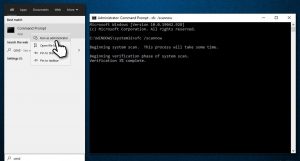
SFC scannt Ihren PC schnell. Starten Sie anschließend Ihr System neu.
Methode 4: GPU-Treiber aktualisieren: Dieser Fehler kann aufgrund beschädigter oder inkompatibler Grafiktreiber auftreten. Daher sollten Sie Ihre GPU-Treiber neu installieren, um dieses Problem zu beheben.
Klicken Sie mit der rechten Maustaste auf Start und wählen Sie Geräte-Manager
Erweitern Sie hier den Abschnitt Anzeigeadapter
Klicken Sie mit der rechten Maustaste auf Ihre GPU und wählen Sie Gerät deinstallieren
Stellen Sie in der Eingabeaufforderung sicher, dass Sie die Option Treibersoftware für dieses Gerät löschen markieren.
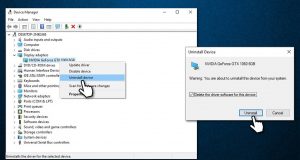
Starten Sie anschließend Ihren PC neu.
Methode 5: Visual C ++ Redistributable-Paket neu installieren: Es wird empfohlen, das Visual C ++ Redistributable-Paket neu zu installieren. Verwenden Sie die offizielle Microsoft-Website, um das Programm herunterzuladen.
Geben Sie in der Windows-Suche die Systemsteuerung ein und drücken Sie die Eingabetaste
Gehen Sie zu Programme> Programm deinstallieren
Suchen Sie die weiterverteilbare Visual C ++ – Version, die Sie neu installieren möchten, klicken Sie mit der rechten Maustaste und wählen Sie Deinstallieren
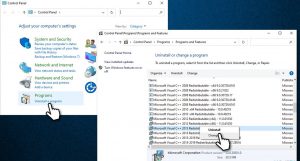
Befolgen Sie die Anweisungen auf dem Bildschirm, um das Paket zu entfernen
Gehen Sie zur offiziellen Microsoft-Website
Laden Sie die neuesten Visual Studio-Versionen herunter und installieren Sie sie (installieren Sie die Versionen vc_redist.x86.exe (32-Bit) und vc_redist.x64.exe (64-Bit)).
Starten Sie Ihren PC neu.
Methode 6: Neuinstallation der erforderlichen App: Wenn Ihnen keine der Lösungen bei der Behebung dieses Problems hilft, besteht die letzte darin, die App nach vollständiger Deinstallation neu zu installieren. Gehen Sie dazu folgendermaßen vor:
Drücken Sie Windows + I, um Einstellungen zu öffnen> Klicken Sie auf Apps.
Suchen Sie die gewünschte Problemanwendung – klicken Sie einmal darauf – in den Einstellungen, wählen Sie die Option Deinstallieren und folgen Sie den Anweisungen.
Starten Sie die Software neu und installieren Sie sie von einer verifizierten Quelle neu.
Empfohlene Lösungen zur Behebung verschiedener Windows-Fehler und -Probleme
Die oben genannten manuellen Lösungen können zwar den Fehler atidxx64.dll beheben, aber wenn Sie Anfänger sind und Schwierigkeiten bei der Ausführung der Lösungen haben, können Sie das PC Repair Tool ausprobieren.
Dies ist eines der erstaunlichen Reparaturwerkzeuge, mit denen Sie Ihren PC scannen, das Problem erkennen und automatisch lösen können. Es behebt alle Arten von PC-bezogenen Fehlern wie DLL-Fehler, BSOD-Fehler und repariert auch beschädigte Systemdateien.
